
Kompendium wiedzy o Disney+. Sprawdzamy aplikację, interfejs, testujemy 4K HDR
Disney+ – interfejs subiektywnym okiem
Profile
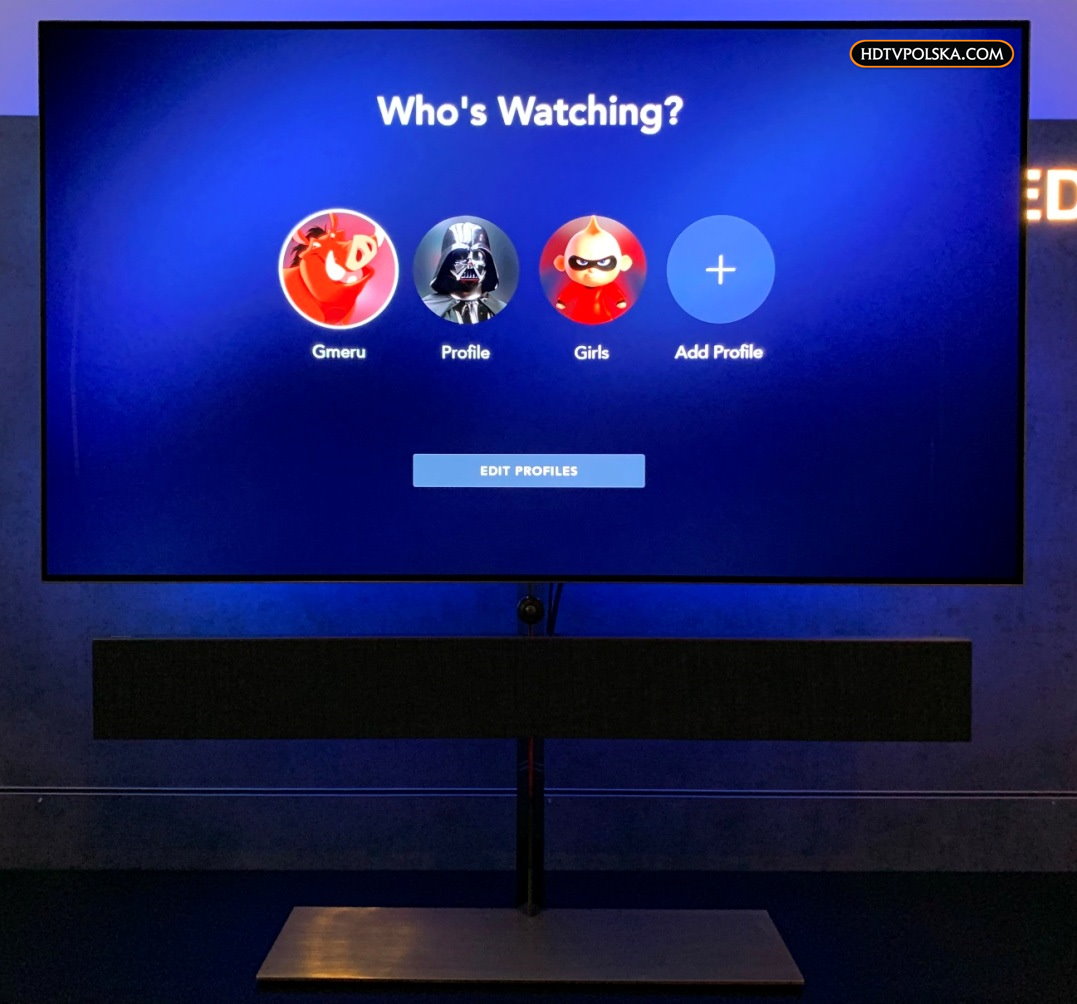
Już na starcie przy zakładaniu profilu widzimy, jak procentuje szeroka biblioteka własności intelektualnych pod egidą Disneya. Możemy bowiem skorzystać z ikonek z marek takich, jak Disney, Marvel, Gwiezdne Wojny, Pixar, National Geographic, Myszka Miki i Disney Channel. Do naszej dyspozycji są także awatary posortowane tematycznie w kategorie: dla dzieci (Kids), klasyki Disneya (Disney Classics), księżniczki Disneya (Disney Princess), a nawet złoczyńców (Villains).
Łącznie w Disney+ można na jednym koncie (a więc jednej karcie płatniczej) założyć siedem profili, z czego możliwe jest używanie czterech urządzeń jednocześnie.
Ekran główny
Interfejs jest minimalistyczny, ale schludny. Na górze ekranu widzimy ogromne karty polecanych produkcji, które ulegają przetasowaniu. Wybierając je można przejść natychmiastowo do polecanego tytułu.
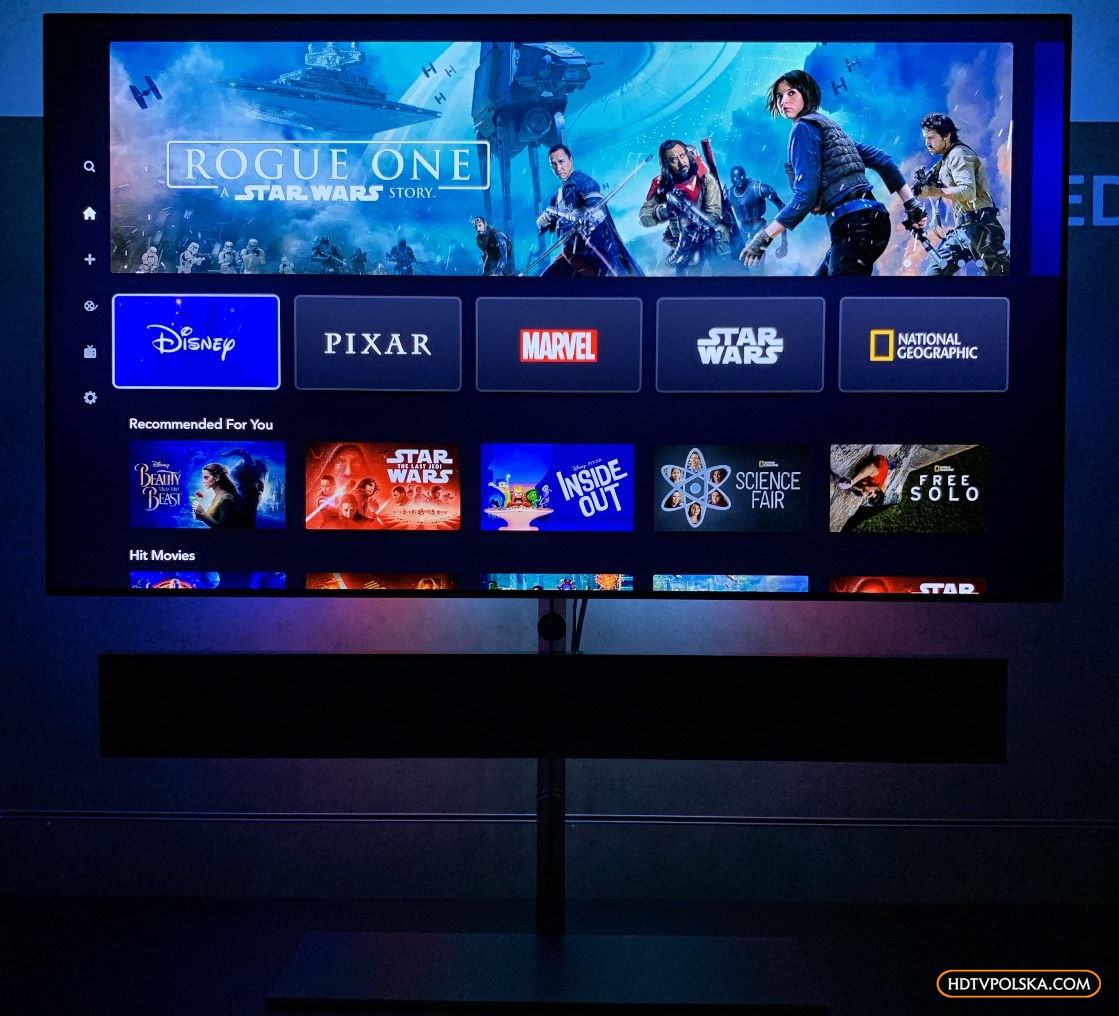
- ZOBACZ TAKŻE: CANAL+ ma mieć w swojej ofercie Disney+?
Tuż poniżej widzimy pięć kolekcji tematycznych w formie dużych kafelków: Disney, Pixar, Marvel, Star Wars i National Geographic. Podświetlając je będziemy widzieć pod spodem animowane tło. Natomiast wybierając którąś z tych ikon uraczy nas specjalna animacja przejścia związana z danym działem. Fajne, małe akcenty, które cieszą. To właśnie w tych osobnych sekcjach znajdziemy najważniejsze produkcje, jakie ma do zaoferowania w Disney+.
Pod nimi znajdują się ogólne treści z całej biblioteki, posortowane kategoriami (przechodzimy pomiędzy nimi góra-dół), a zawartość przynależąca do danej etykietki przewijamy poziomo (średnio po 25 pozycji).
Na samym początku wyeksponowane są nadchodzące produkcje oryginalne (“Originals”), z serialem “The Mandalorian” w uniwersum Gwiezdnych Wojen na czele. Pokazuje to jak ważna dla Disneya jest tego typu zawartość, choć serwis dopiero startuje i nie ma tych produkcji jeszcze zbyt wiele.
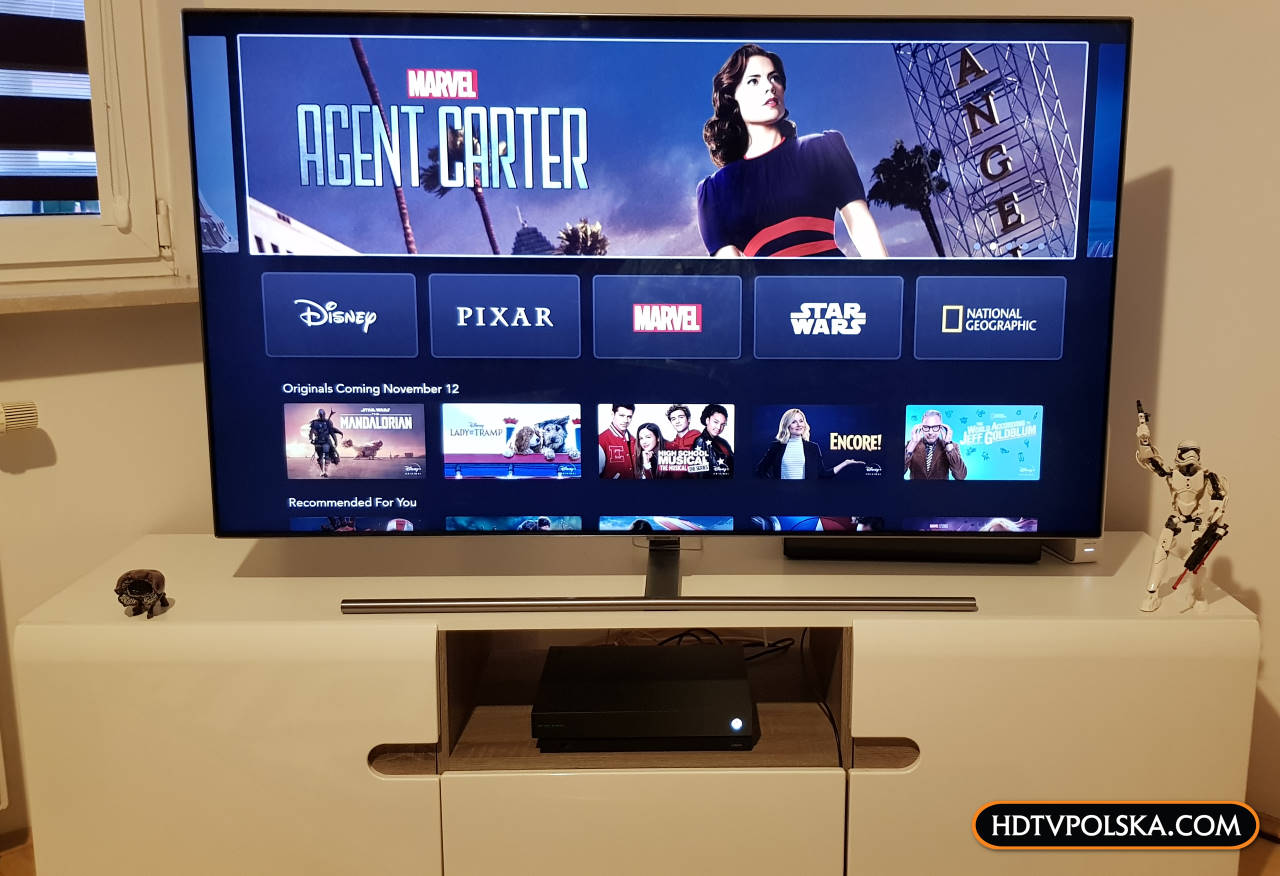
Dalej znajdziemy takie kategorie, jak m.in. “rekomendowane dla ciebie“, “hity“, “kontynuuj odtwarzanie“, “filmy ze skarbca“, “Disney Channel“, “remake’i klasyków“, “droga do Epizodu IX Gwiezdnych Wojen“, “programy przyrodnicze i o zwierzętach“, “oparte na faktach“, “musicale“, “krótkometrażowe“, czy też “dokumenty“.
Na pewno przychodzi niektórym z was pytanie – czy jest specjalna zakładka na zawartość 4K HDR? Otóż jest, ale… jest ona przedostatnia, czyli dwudziesta trzecia pośród dwudziestu czterech kategorii. Nie jest to rozwiązanie bynajmniej dla kinomaniaków idealne…
Warto podkreślić, że nawigację mogą ułatwić przyciski RB/LB, do przewijania o kilka kafelków w lewo / prawo, a także RT / LT do analogicznej czynności w górę / dół.
Menu boczne
Tutaj uzyskamy dostęp do kilku kluczowych opcji, między innymi wyszukiwania, które nie jest dostępne za pomocą żadnego dedykowanego przycisku (a szkoda). Ten pasek boczny albo wybieramy ręcznie strzałkami / gałką pada, bądź wywołujemy przyciskiem “B” (na PS4 byłoby to “kółko”). Oprócz wyszukiwania możemy przejść do ekranu głównego, listy obserwowanych tytułów a także osobnych kategorii poświęconych filmom, serialom i produkcjom oryginalnym. Ostatnie są ustawienia. Jeśli chodzi o te ostatnie to akurat nie zmienimy tutaj praktycznie nic. Jedyne opcje, jakie realnie mają znaczenie dla aplikacji można akurat (typu “auto-odtwarzanie”, aktywowanie “profilu dla dzieci” bądź “odtwarzanie wideo w tle”) można zmienić z opcji edycji profilu, czyli ekranu początkowego aplikacji, gdzie wybieramy profil.
Wyszukiwanie
Z wyszukiwania możemy skorzystać po wybraniu opcji z menu bocznego (przywołujemy je przyciskiem “B“, bądź strzałką kierunkową w lewo). Domyślnie na ekranie głównym widzimy zarówno litery od A do Z, gdzie przycisk “X” służy za kasowanie, “Y” za spację, a “RB” za wybieranie cyfr na ekranie.
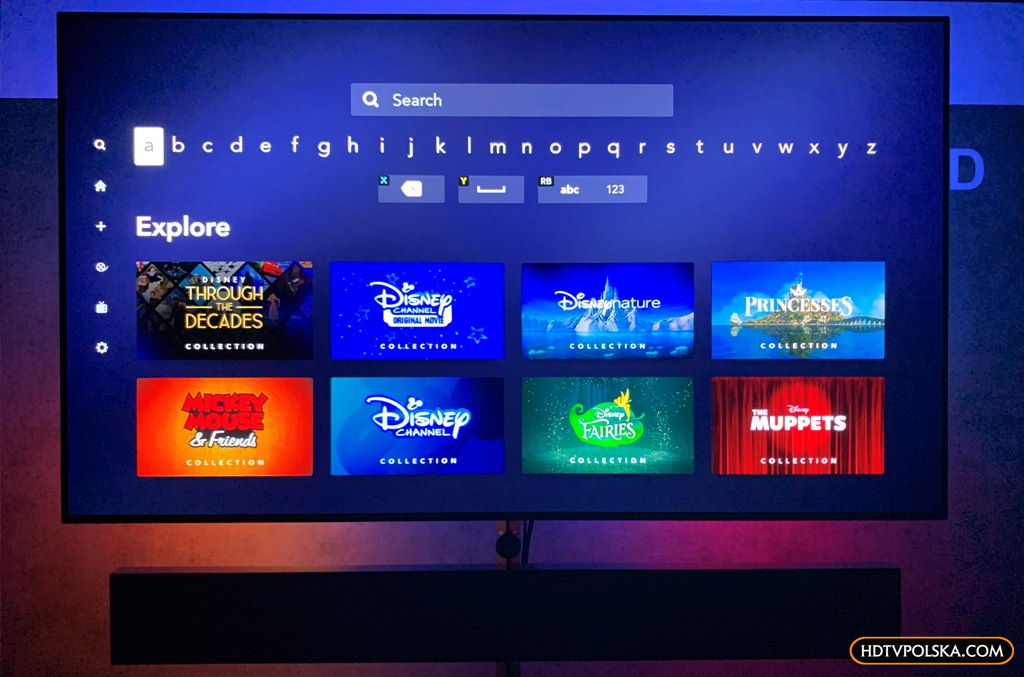
Bardzo podoba mi się pomysł, że interfejs wyświetli nam podpowiedzi, które możemy wybrać po wpisaniu przynajmniej dwóch liter.
To jednak nie wszystko, co możemy z tego poziomu zrobić. Poniżej domyślnie widzimy natomiast specjalne kolekcje, które są widoczne z tego poziomu:
- Disney Through the Decades
- Disney Channel Original Movie Collection
- Disney Nature Collection
- Princesses Collection
- Mickey Mouse & Friends
- Disney Channel Collection
- Disney Fairies Collection
- Disney The Muppets Collection
Jeśli wejdziemy w którąś z tych kolekcji, to ujrzymy tam interfejs taki sam, jak w menu głównym, czyli w górę i dół przewijamy poszczególne kategorie, a w lewo i prawo nawigujemy po indywidualnych tytułach należących do owych kategorii.
Profil dla dzieci
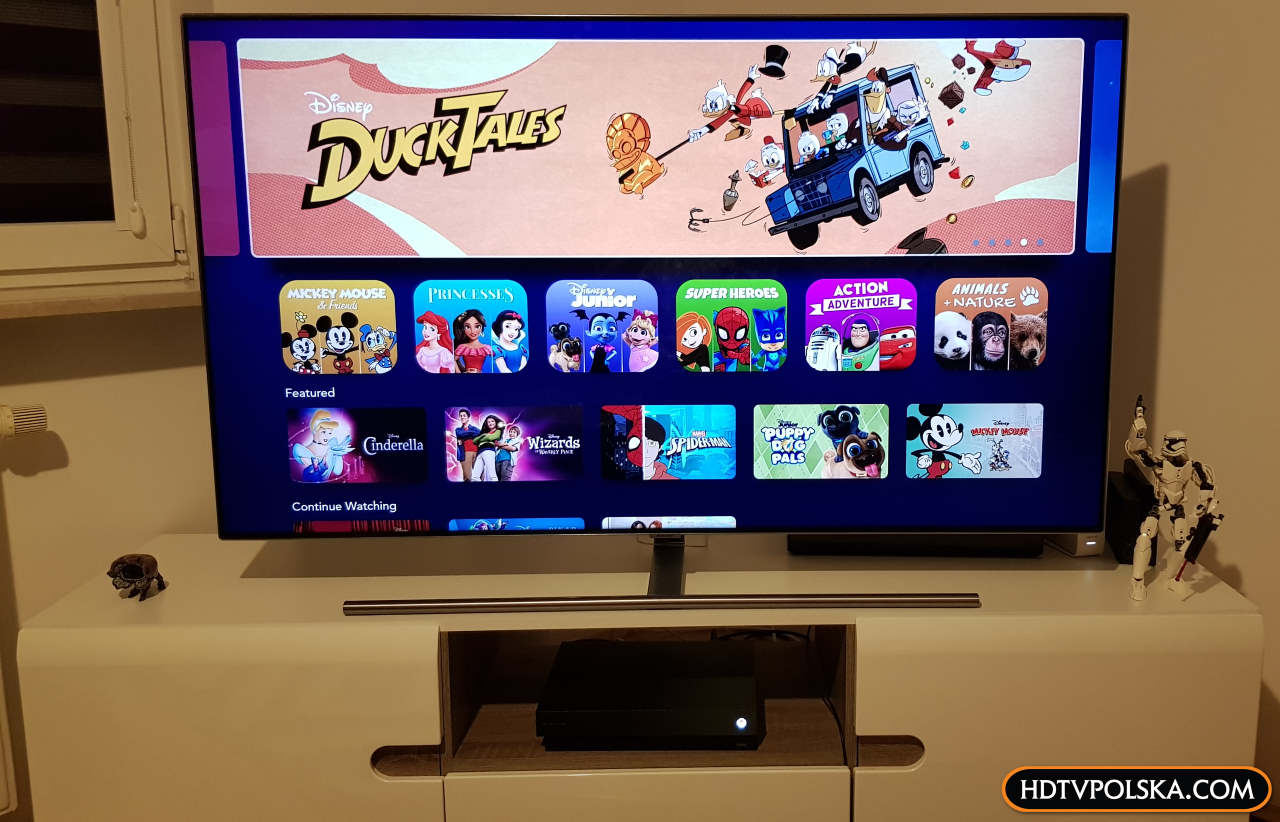
Po włączeniu tej opcji, aktywujemy nieco inny interfejs, gdzie widoczne są jedynie pozycje dla najmłodszych (z tego co się zorientowałem, nie ma tam tytułów z kategorią wiekową PG-13). Struktura menu pozostaje taka sama, ale aplikacja pokazuje nam wyłącznie tytułu adekwatne wiekowo dla naszej pociechy. Zamiast kolekcji Disney, Pixar, Marvel, Star Wars i National Geographic, mamy kolejno: “Mickey Mouse & Friends”, “Princesses”, “Disney Junior”, “Super Heroes”, “Action Adventure” i “Animals + Nature”.
Strony głównych kategorii – filmy / seriale / zawartość oryginalna
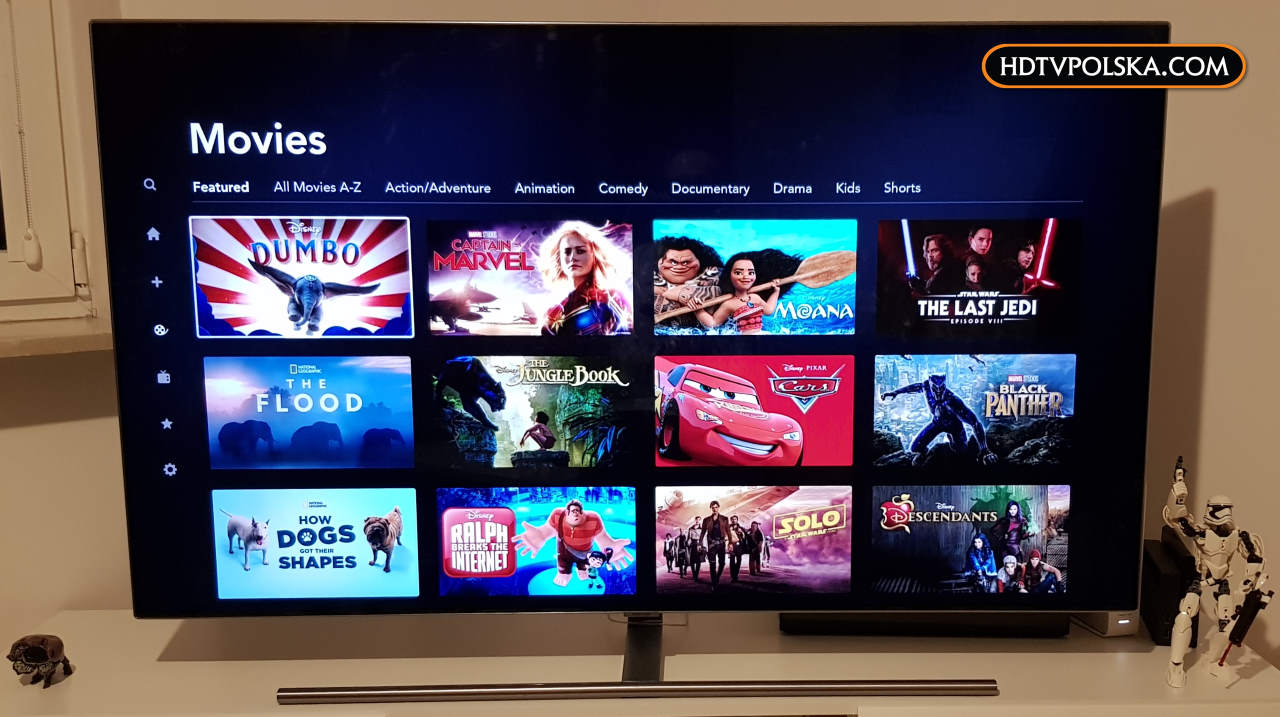
Tutaj mamy nieco inny interfejs, niż w większości ekranów. Mianowicie poszczególne gatunki znajdują się u góry planszy. Domyślnie wyeksponowane są pozycje “polecane”, a następnie dalej przewijając w prawo zmieniamy wybór na wszystkie pozycje “A-Z”, a następnie na gatunki.
Pod wyborem kategorii widnieją odpowiadające im prostokątne karty z tytułami filmów, seriali czy zawartości oryginalnej. Zawsze są pogrupowane po cztery w jednej linijce a przewijając listę w dół widzimy tytuły od A do Z.
Z racji tego, że w kategorii “Originals” jest teraz jedynie dziewięć tytułów, a będą dopiero dostępne od 12 listopada – wygląd tej sekcji odbiega od pozostałych ale śmiem przypuszczać, że będzie on z czasem dokładnie taki sam.
Strony kolekcji – Disney / Pixar / Marvel / Star Wars/ National Geographic
Każda ze stron wyżej wymienionych kolekcji wita nas wspomnianą wyżej tematyczną animacją, po czym przez chwilę pokazuje statyczną planszę graficzną z podświetlonego filmu, a po kilku sekundach odtwarza wybrane z niego widowiskowe fragmenty w tle (a’la Netflix).
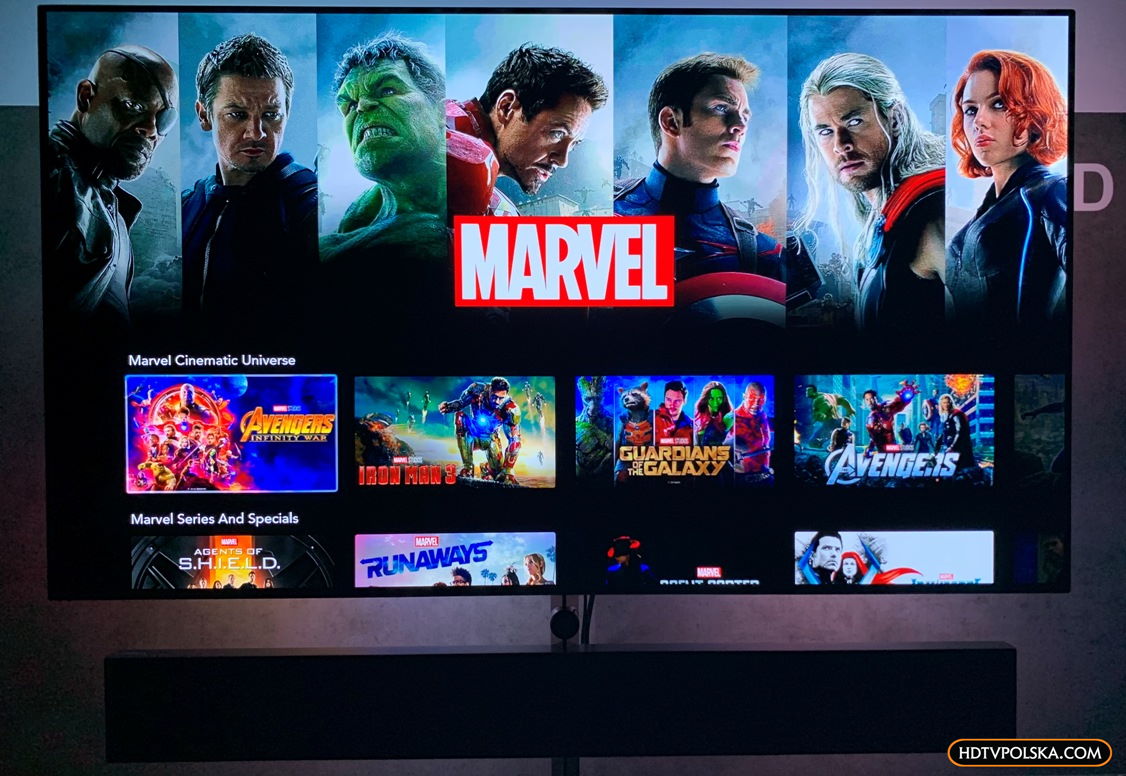
W stronach kolekcji mamy ten sam rodzaj nawigacji, jaki jest na ekranie głównym, a więc zawartość pogrupowana jest na kilka kategorii, wewnątrz których poruszamy się w lewo/prawo, a pomiędzy poszczególnymi kategoriami nawigujemy w płaszczyźnie pionowej. W przypadku Marvela są to np.:
- Marvel Cinematic Universe
- Marvel Series and Specials (seriale i programy specjalne)
- Marvel Through the Years (przekrój, od animacji z lat 70. po współczesne filmy MCU)
- Marvel Mini-Adventures (seriale i filmy animowane, w tym także dla najmłodszych)
- Marvel Origin Stories (filmy wyjaśniające genezę danej postaci)
Kontynuuj odtwarzanie
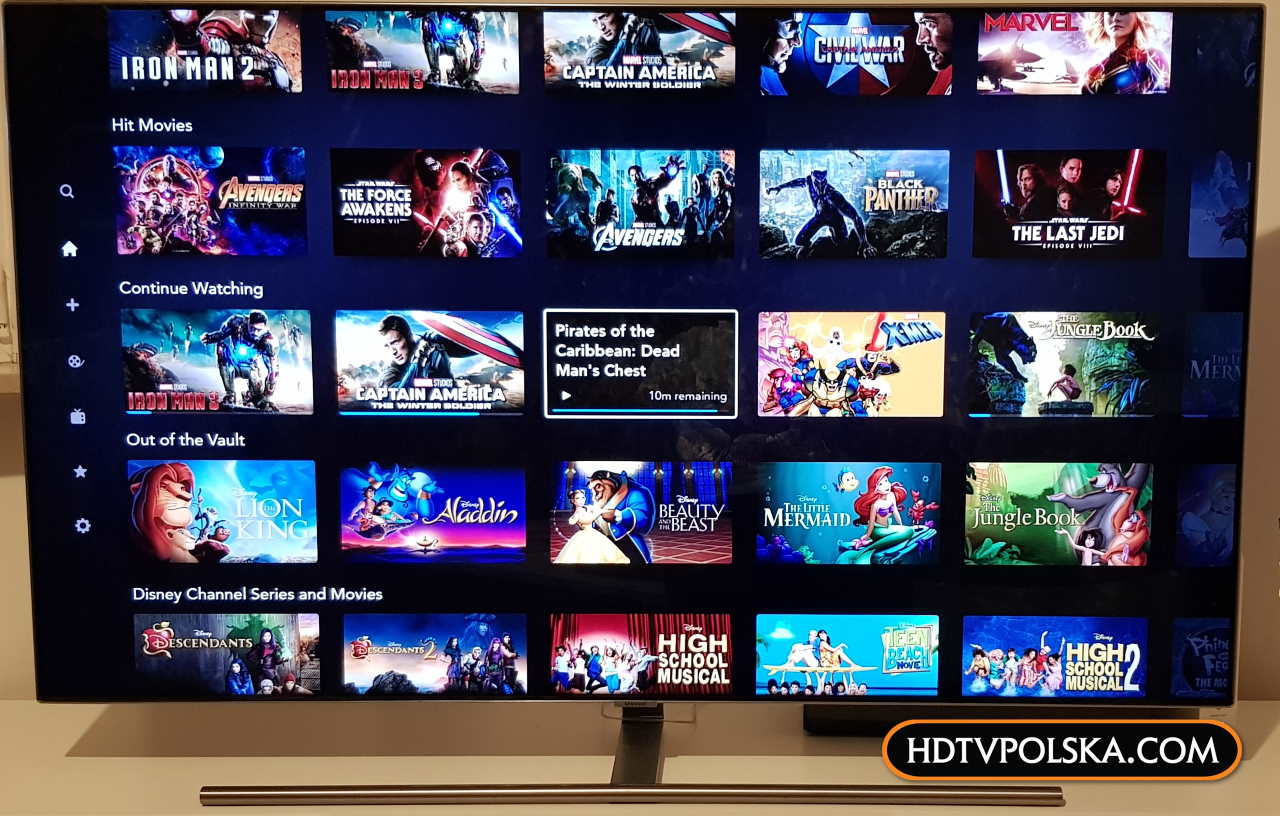
Filmy, seriale i programy, które zaczęliśmy oglądać, ale nie skończyliśmy, są widoczne na ekranie głównym jako jedna z początkowych kategorii. W porównaniu z Netfliksem od razu widzimy na miniaturce pasek obrazujący, ile obejrzeliśmy danego tytułu, a także znajduje się tam dokładna informacja ile godzin i minut nam zostało do końca pozycji. Warto tutaj także podkreślić, że do wznowienia odtwarzania filmu czy serialu wystarczy jedno wciśnięcie przycisku wyboru (“A” na Xbox One) – w Netfliksie musimy na przykład wejść najpierw na stronę danego tytułu, a następnie jeszcze raz nacisnąć “A“.
Indywidualne strony filmów / seriali / programów
Każdy film / serial / program ma kartę tytułową z grafiką w dużym formacie i wysokiej rozdzielczości. Tuż pod menu odtwarzania widzimy rok wydania, skrócony opis, ograniczenia wiekowe, gatunek, czas trwania i listę formatów (4K, HDR10, Dolby Vision, Dolby Atmos, itp.). Tutaj akurat nie uświadczymy odtwarzania automatycznego w tle, ale akurat moim zdaniem to nic złego. Gdyby funkcja ta byłaby wszędzie, moim zdaniem mogłaby doprowadzić do przeładowania zmysłów.
Z głównych opcji mamy tutaj oczywiście odtworzenie, a jeśli dany film, serial czy program już kiedyś oglądaliśmy, możemy wybrać kontynuowanie (Resume) odtworzenie od początku (Restart). Trzecią opcją jest natomiast dodanie do listy obserwowanych (“+“).
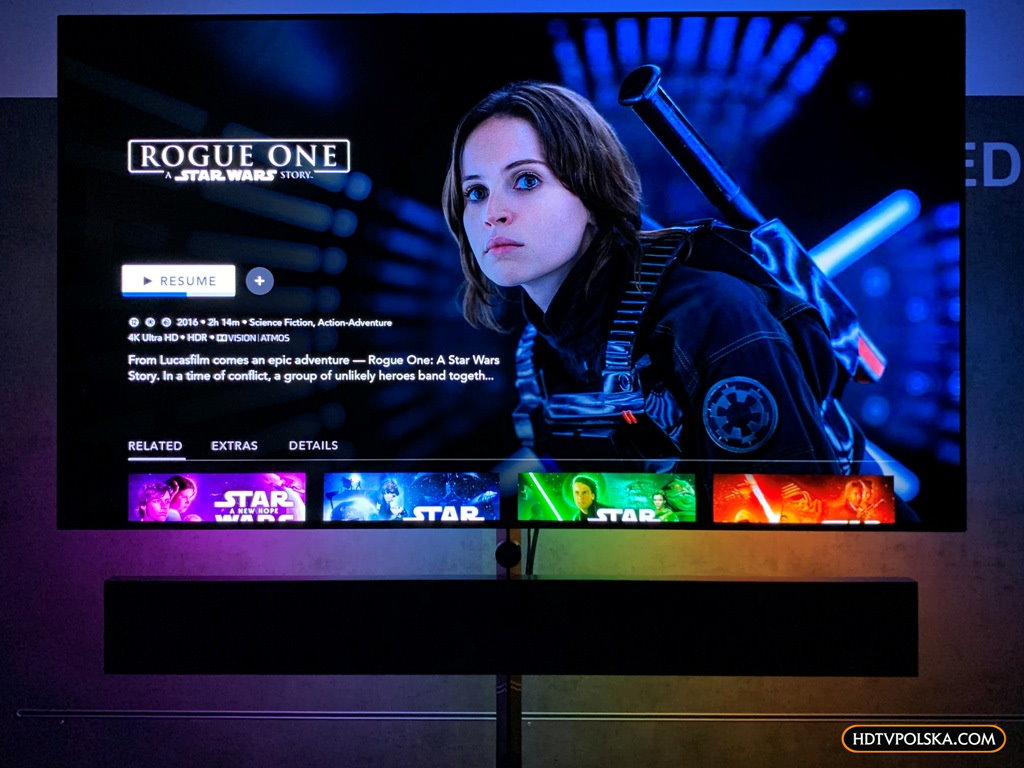
Poniżej znajdują się trzy karty:
- sugerowane (czyli powiązane tematycznie lub gatunkowo tytuły)
- zawartość dodatkowa (tutaj znajdziemy bonusy z nośników domowych, w tym wycięte sceny i inne
- szczegóły (szczegółowy opis fabuły, informacje o reżyserii, obsadzie oraz dokładnie rozpisane formaty dźwięku i obrazu)
Jeśli mamy do czynienia z serialami, to przechodzenie pomiędzy ich sezonami odbywa się w płaszczyźnie pionowej, natomiast miedzy odcinkami konkretnego sezonu – poziomo. Na plus zaliczam to, że każdy odcinek ma jednozdaniowy opis, nawet w tak ciasno upchanym interfejsie. W Netflixie należy wejść głębiej w menu odtwarzanego serialu, aby popatrzeć na listę odcinków i sezonów.
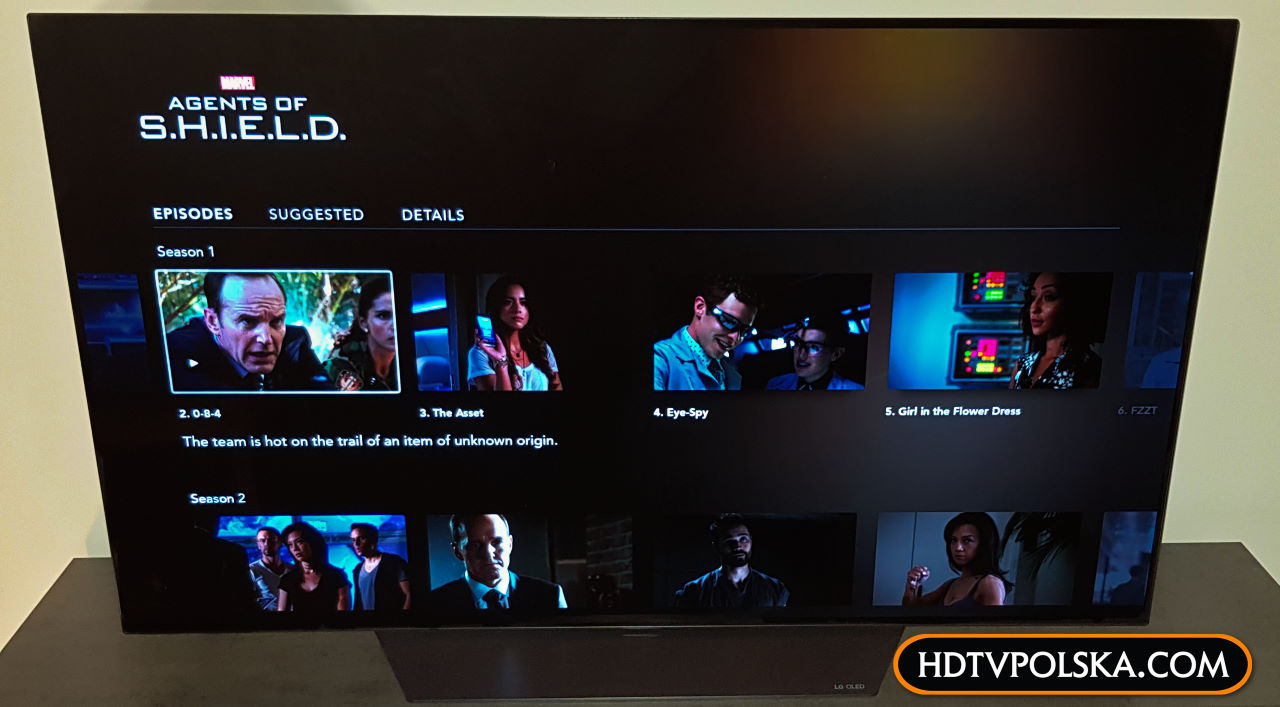
Odtwarzanie i funkcje odtwarzania
Gdy już zdecydujemy się na odtworzenie danego tytułu, na początku w lewym górnym rogu widzimy jego kategorię wiekową, a także jej uzasadnienie wraz z ewentualnym słowem ostrzeżenia np. przed obrazami mogącymi wywołać epilepsję. Uwidoczniona jest także adnotacja o ewentualnym lokowaniu produktu.
Jeśli zaś chodzi o samo odtwarzanie, wreszcie ktoś sięgnął po rozwiązanie, jakie Netflix oferował już dziesięć lat temu na konsolach, ale – nie wiedzieć czemu – je porzucił. Mówię tutaj o przewijaniu do przodu i tyłu za pomocą spustów (LT / RT), chociaż możemy dokonać tego również strzałkami. Mechanizm działa zresztą bez najmniejszego zarzutu.
Z kolei aby uzyskać dostęp do napisów i ścieżki dźwiękowej potrzebujemy jedynie wcisnąć jeden raz do przycisk do góry. Nie musimy potwierdzać tej akcji przyciskiem “A”, a więc szybciej przejdziemy do tej opcji niż w Netflixie. Oczywiście samo wybranie języka wymaga już przycisku wyboru, ale sam dostęp tutaj jest szybszy niż u konkurencji.
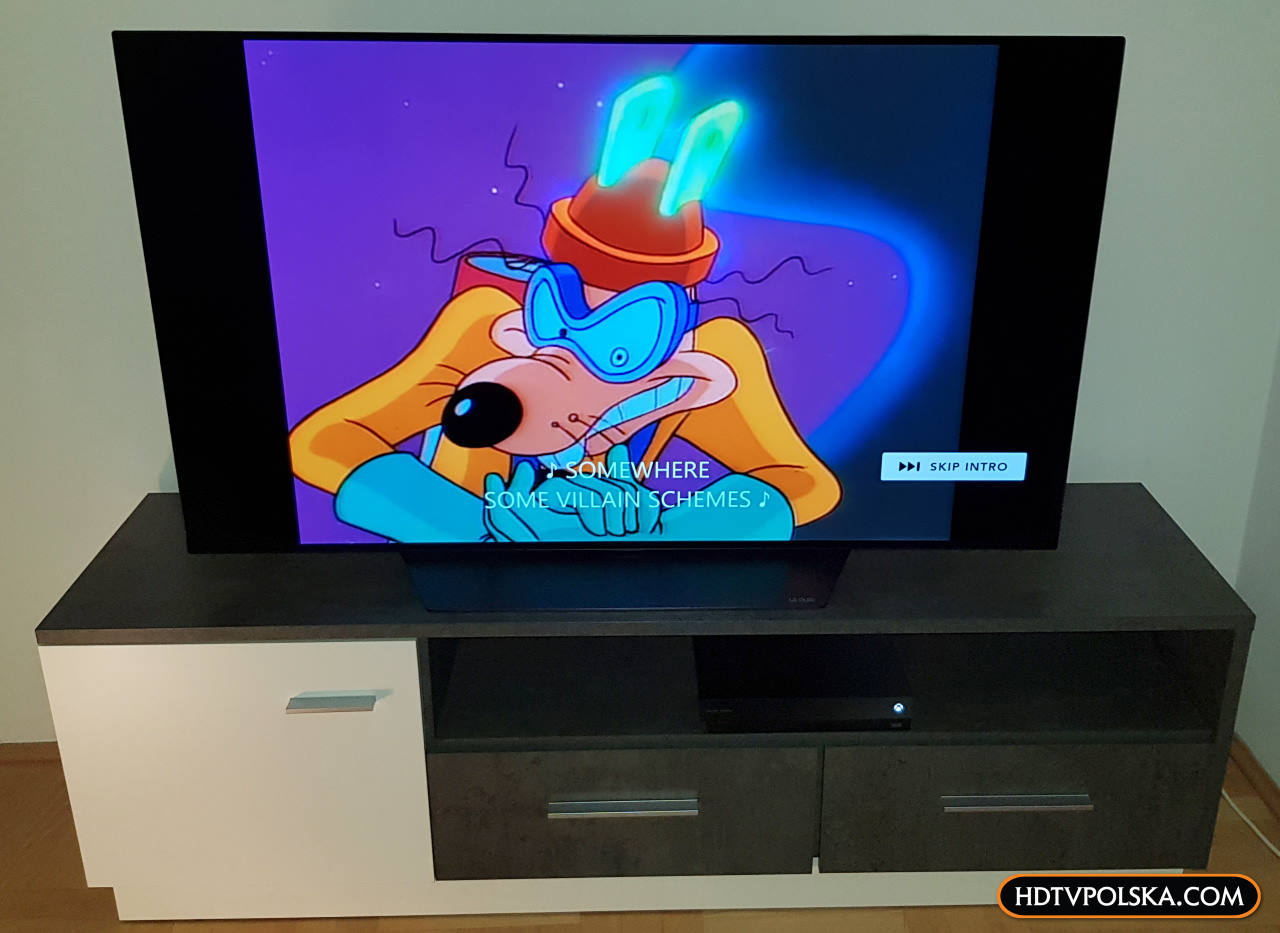
Z ważnych funkcji dotyczących seriali, znajdziemy tutaj także możliwość przeskoczenia intra, a po zakończeniu odcinka serialu następuje automatyczne odtwarzanie za 20 sekund. Ewentualnie w tym czasie mamy również możliwość podejrzenia listy wszystkich odcinków.
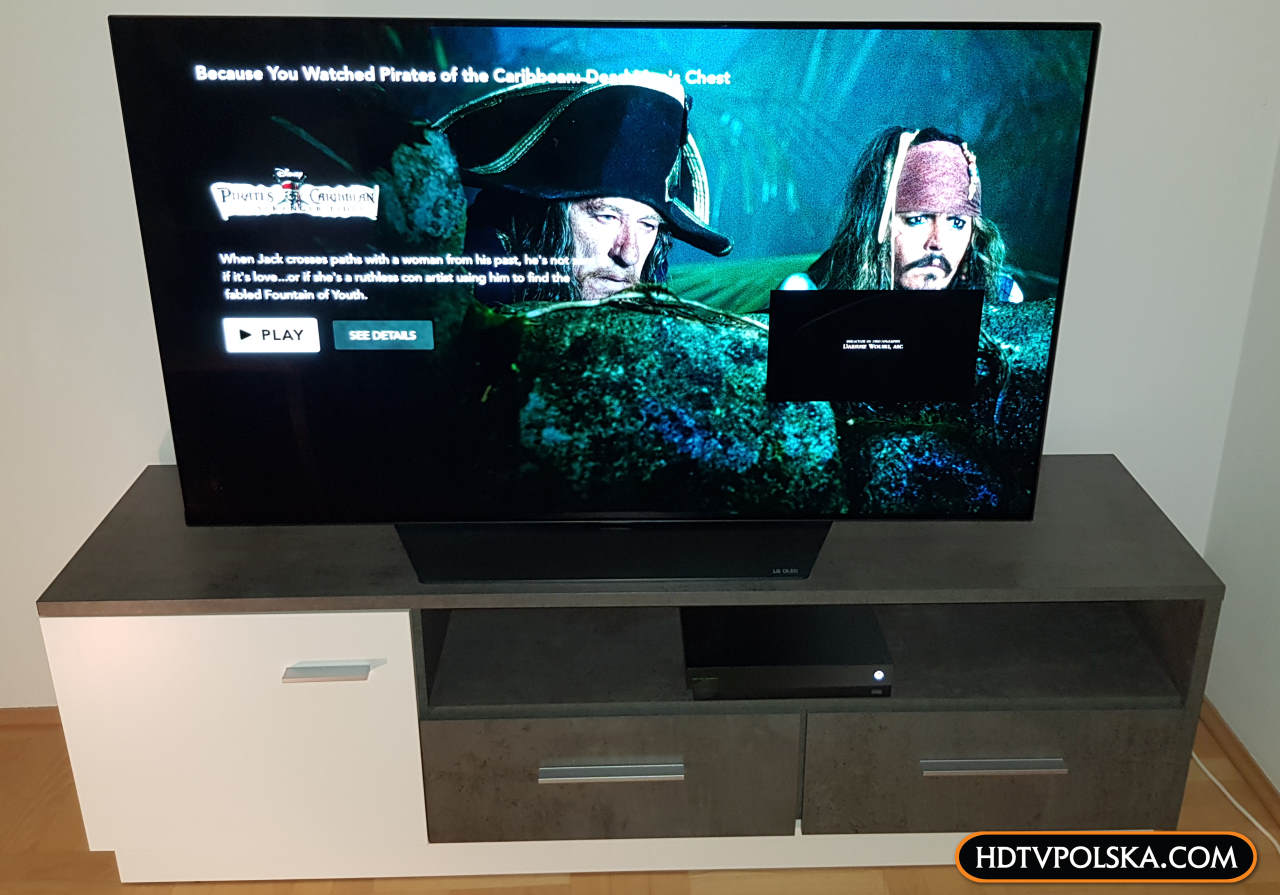
Jeśli chodzi o filmy pełnometrażowe, po około 11-12 sekundach od zakończenia filmu, lista płac minimalizuje się w stylu picture-in-picture i wyskakuje pełnowymiarowa plansza z rekomendacją kolejnego filmu, oparta o tytuł, który właśnie skończyliśmy oglądać. Jeśli jednak chcemy celebrować utwór lecący podczas listy płac, nie musimy nigdzie wychodzić, lecz wskoczyć do niej z powrotem – coś, na co Netflix nie pozwala użytkownikom jakiegokolwiek urządzenia poza PC.











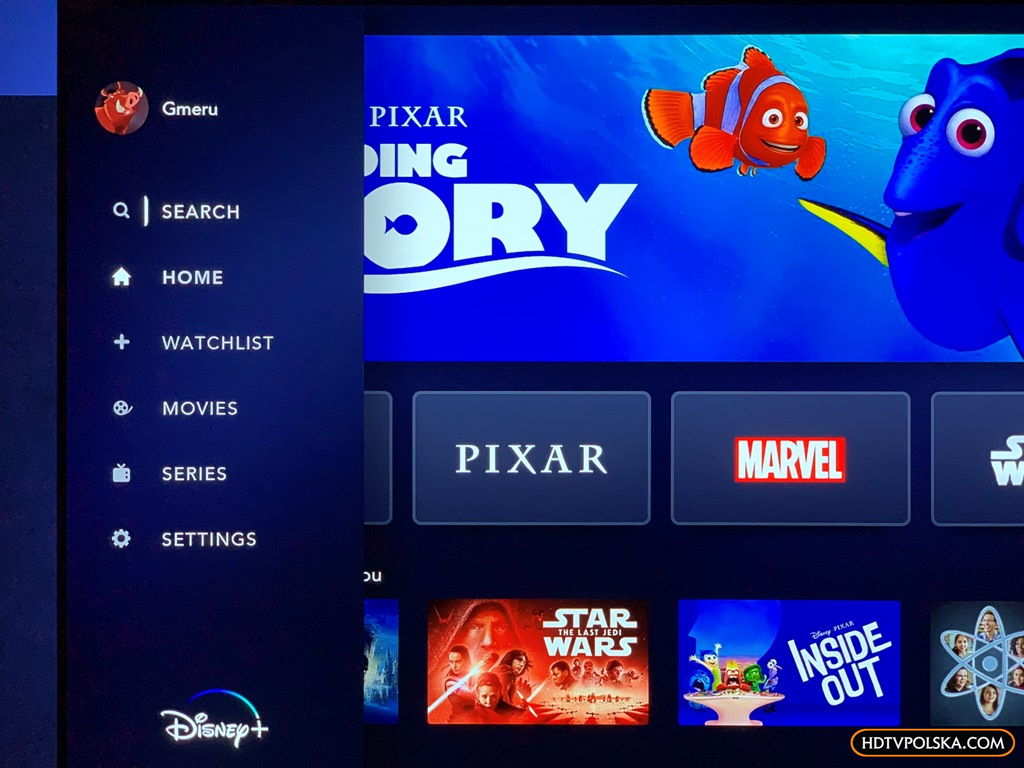




Czy macie listę urządzeń obsługujących odtwarzanie 4K HDR?
Nie miałem okazji testować usługi na urządzeniach mobilnych i przeglądarce na PC, ale obstawiam, że lista sprzętu, który pozwoli na odtwarzanie 4K HDR jest podobna do Apple TV+. Jakby co, to Dolby Vision pójdzie przez konsolę Xbox One X / S.
Disney+ to niestety mnóstwo filmów, które kocham, ale już oglądałem.
Hmmm, dwie rzeczy mnie martwią (sam serwis, choć podobnie celuję w filmy dla dorosłego widza, trudno pominąć – bo dzieci, bo jakość, bo tak szeroka biblioteka): – powiązanie treści z serwisu z kolejnym wypustem MCU. To jest jednak słabe w opór, że idąc do kina bez znajomości, zwyczajnie nie jestem w stanie docenić przedstawionej fabuły w całości, bo… nie widziałem czegoś z serwisu. Poniżej pasa taka zagrywka. – brak działu PG 16-18 (czy dobrze zrozumiałem, że PG13 też właściwie nie występuje?) Nie rozumiem, dlaczego nie można było dać tego, nawet wprowadzając jakiś dodatkowy mechanizm identyfikacji widza (żeby zabezpieczyć dzieci przed… Czytaj więcej »
oprócz Mandolarian to same same odgrzewane kotlety i dla bachorów… dziekuję nie palę 😉
Jak najwcześniej w ostatnim kwartale 2020? Skoro już w serwisie jest wszystko przetłumaczone na język polski? Najpóźniej w pierwszym kwartale 2020 będzie w polsce.
Tego nie wiemy – trzymam się oficjalnych informacji Disneya. To, że coś jest zrobione, nie znaczy, że od razu to otrzymamy. Mogą wchodzić w grę kwestie licencji międzynarodowych.
Na dłuższą metę oferta jest biedna niestety. Same bajki i bajki dla dorosłych. Konkurencja robi to lepiej.